Lancé en 2011, Twitch est une plate-forme populaire qui se concentre principalement sur la diffusion en direct de jeux vidéo. En plus d’utiliser Twitch pour la diffusion en direct, les diffuseurs sont également autorisés à téléverser des vidéos de gameplay sur la plateforme, dont la plupart sont des vidéos de diffusion en direct. Ainsi, les vidéos de Twitch sont généralement longues et vous auriez besoin de télécharger les vidéo Twitch afin d’avoir plus de liberté pour choisir le moment où vous voulez les regarder. Dans cet article, nous vous présenterons 4 façons simples pour télécharger des vidéos Twitch sur PC/téléphone.
Le meilleur choix pour télécharger des vidéos Twitch pour Windows/Mac
En vue de vous offrir la meilleure expérience possible, Inovideo est vivement recommandé pour télécharger des vidéos Twitch. Il possède une capacité puissante vous permettant de télécharger des vidéos depuis plus de 50 sites web comme Twitch, YouTube, Facebook, Twitter, Instagram et plus encore sur PC. Avec ce programme, vous pouvez non seulement télécharger rapidement des vidéos Twitch, mais vous êtes autorisé à télécharger plusieurs résolutions de vidéos, telles que 8K, 4K, 1080P, 720P, 480P.
5 points forts de VideoSolo Inovideo
L’interface principale facile à utiliser
Une vitesse rapide de téléchargement avec une qualité originale des vidéos
Trois formats de sortie (MP3, MP4, Webm) et quatre types de résolution (8K, 4K, 1080P, 720P, 480P)
Le téléchargement tout sécuritaire et aucune de publicité ennuyeuse
Téléchargement en lot
Télécharger des vidéos Twitch avec Inovideo
Le téléchargement des vidéos Twitch avec Inovideo est très simple. Suivez les étapes suivantes pour télécharger des vidéos Twitch.
Étape 1. Copier et coller le lien d’une vidéo Twitch
Après avoir installé Inovideo sur votre PC, copiez le lien de la vidéo Twitch que vous voulez télécharger depuis la page vidéo.
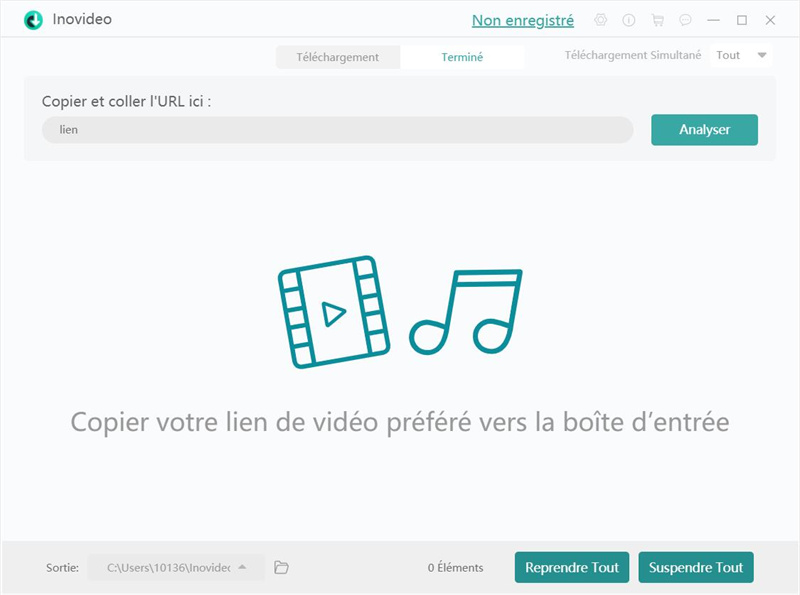
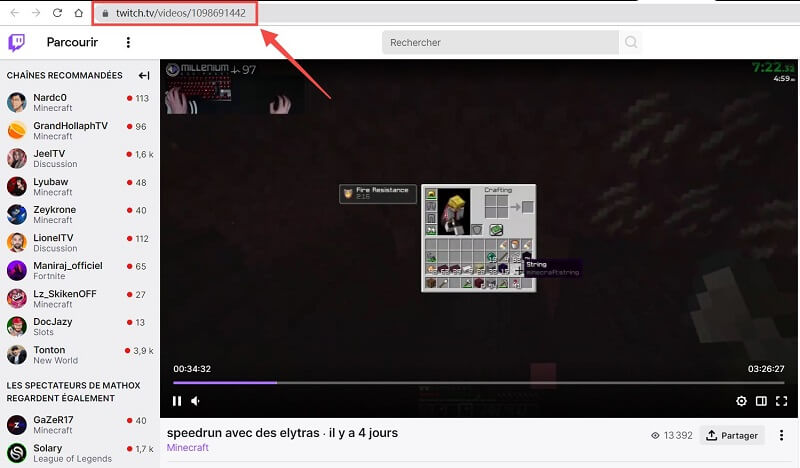
Ensuite, collez le lien dans l’espace d’entrée dans l’interface principale d’Inovideo. Cliquez sur le bouton « Analyser ».
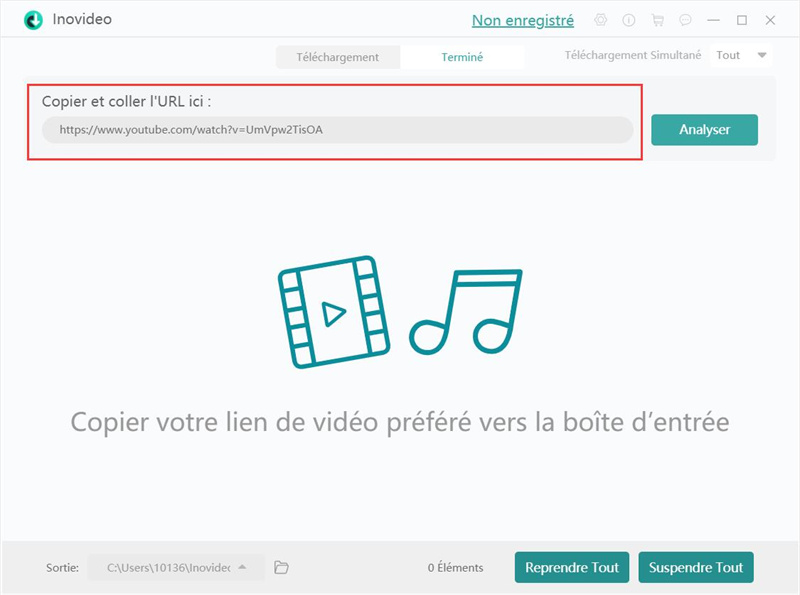
Étape 2. Sélectionner le format et la résolution de sortie
Lorsque le processus d’analyse a terminé, vous verrez une nouvelle fenêtre et vous pouvez choisir le format de sortie et la résolution de vidéo Twitch. Inovideo dispose de 2 formats vidéo (MP4 et Webm, notez que Webm n’est disponible que dans la version Windows) et 1 format audio (MP3). Sélectionnez le format de sortie et la résolution vidéo selon vos besoins. Puis, cliquez sur « Télécharger ».
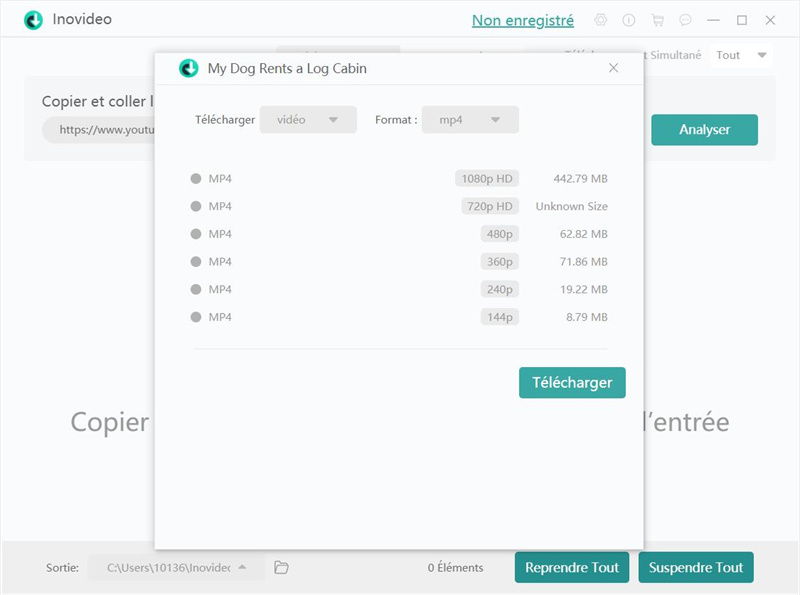
Remarque : Avant de télécharger les vidéos Twitch, assurez-vous que vous avez défini l’emplacement pour enregistrer la vidéo. Pour sélectionner l’emplacement de sortie, il vous faut cliquer sur l’icône de dossier à droite de la case « Sortie » située au bas de l’interface principale.
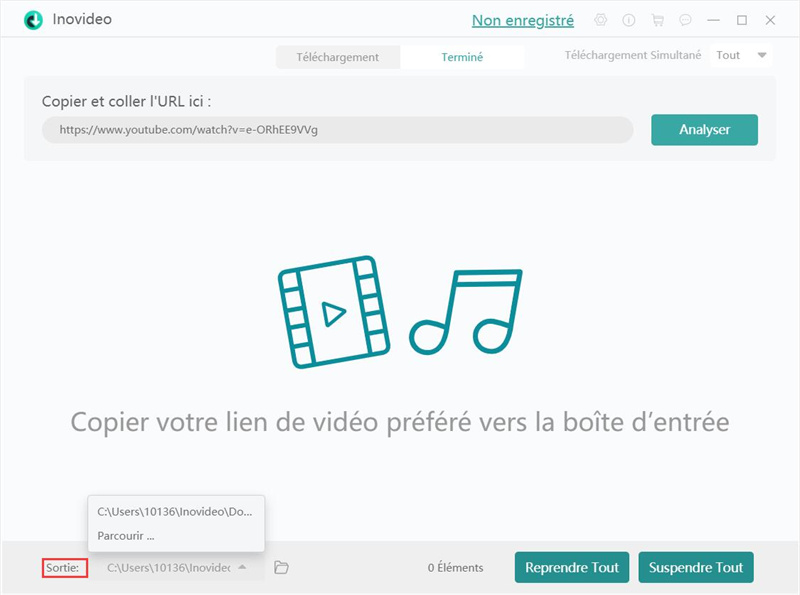
Étape 3. Télécharger les vidéos Twitch
Le processus de téléchargement prendra quelques minutes, veuillez donc être patient. Inovideo dispose d’une fonction de téléchargement en lot. En plus, vous pouvez contrôler le processus de téléchargement comme faire des pauses, reprendre le téléchargement d’une vidéo ou de toutes les vidéos. Une fois que le téléchargement terminé, vous pouvez voir les vidéos téléchargées de Twitch dans l’onglet « Terminé ».
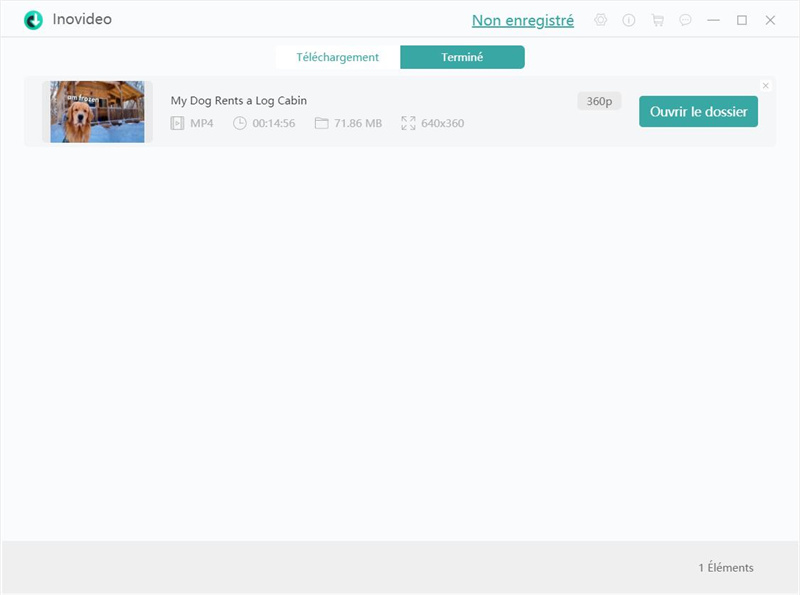
Maintenant, cliquez sur « Ouvrir le dossier » et vous pouvez jouir des vidéo Twitch hors ligne.
Comment télécharger des vidéos Twitch en ligne
Il est connu qu’il existe de nombreux téléchargeurs sur Internet qui permettent de télécharger des vidéos en streaming. Ils ne sont généralement qu’une page web et sont très faciles à utiliser. Ici nous vous recommandons Download Twitch Videos comme un exemple pour expliquer les démarches de télécharger des vidéos Twitch en ligne.
Comment télécharger des vidéos Twitch en ligne ?
Il est connu qu’il existe de nombreux téléchargeurs sur Internet qui permettent de télécharger des vidéos en streaming. Ils ne sont généralement qu’une page web et sont très faciles à utiliser. Ici nous vous recommandons Download Twitch Videos comme un exemple pour expliquer les démarches de télécharger des vidéos Twitch en ligne.
Étape 1. Copiez le lien d’une vidéo préférée de Twitch et le collez dans la case de saisie.
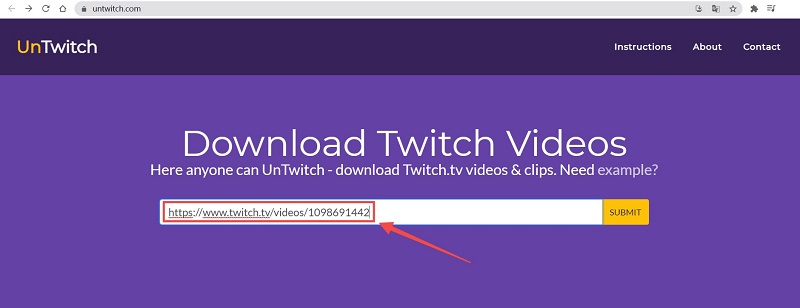
Étape 2. Cliquez sur le bouton « SUBMIT » pour analyser le vidéo.
Étape 3. Choisissez les paramètres de sortie (la résolution, la durée de vidéo, l’emplacement de sortie) après l’analyse.
Étape 4. Appuyez le bouton « Dowload Video » pour commencer le téléchargement.
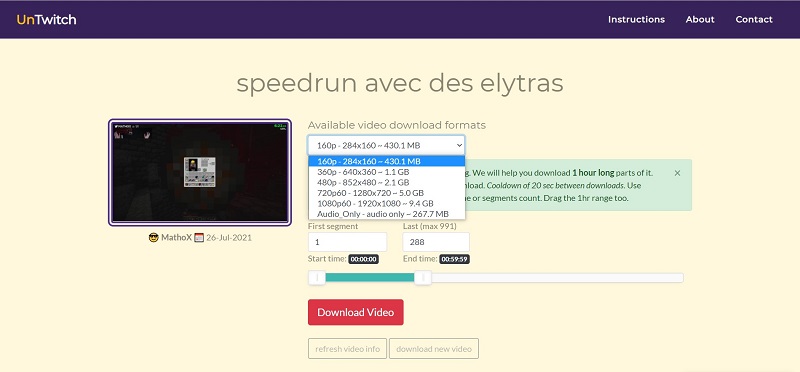
La limitation et les inconvénients de téléchargeurs en ligne
Il semble que le téléchargeur en ligne soit plus pratique qu’un programme tiers mais ce n’est pas le cas. En effet, le téléchargeur en ligne possède plusieurs inconvénients.
Vitesse rapide de téléchargement avec une qualité originale des vidéos.
Possibilité de télécharger plusieurs résolutions de vidéos, telles que 8K, 4K, 1080P et 720P.
De nombreux téléchargeurs en ligne ne téléchargent pas vraiment les vidéos Twitch que vous voulez.
Même s’il offre un service gratuit de téléchargement de vidéos Twitch en ligne, il existe souvent des limitations sur la durée et la qualité des vidéos. Cela peut être très gênant pour télécharger des vidéos de diffusion en direct qui durent des heures.
Il existe des pop-out publicitaires qui vous ennuient souvent, de sorte que vous pouvez les cliquer facilement et votre ordinateur pourrait risquer d’être attaqué par des malwares.
Télécharger des vidéos Twitch sur Android avec une application puissante
Vous vous demandez si c’est possible de télécharger des vidéos Twitch sur votre téléphone ? La réponse est oui. Il y a pas mal d’outils professionnels qui peuvent vous aider à obtenir vos vidéos préférées sur Twitch. Maintenant, nous vous proposons une application bien populaire sur Android - 4K Video Downloader. Avec cet outil tout-en-un, vous pouvez télécharger le contenu Twitch dans de divers formats vidéo et audio, l'enregistrer en haute qualité et en résolution jusqu'à 8K 60fps. Voyez maintenant comment démarrer le téléchargement.
Étape 1. Après avoir téléchargé l’application 4K Video Downloader, lancez-le. Puis, allez dans la page de Twitch où se trouve votre vidéo préférée. Copiez le lien de cette vidéo.
Étape 2. Retournez dans l’application, collez le lien dans la barre de saisie. Après quelques secondes de l’analyse, sélectionnez le format et la résolution vidéo.
Étape 3. Enfin, cliquez sur le bouton « Télécharger » pour démarrer le téléchargement.

Réaliser le téléchargement d’une vidéo Twitch sur iPhone
C’est aussi faisable de télécharger une vidéo Twitch sur iPhone. L’application VLC est la plus recommandée. Sur cette application, tout le processus du téléchargement est gratuit et rassurant.
Maintenant, nous vous montrons un guide bref de téléchargement.
Étape 1. Recherchez la vidéo que vous souhaitez télécharger sur Twitch et copiez son lien.
Étape 2. Lancez l’application VLC sur votre iPhone. Appuyez sur l’icône « Réseau » dans le coin inférieur droit de l’écran. Passez à « Téléchargements ».
Étape 3. Collez le lien dans la barre d’adresse en haut de l’écran. Enfin, appuyez sur le bouton « Télécharger » pour commencer le téléchargement.
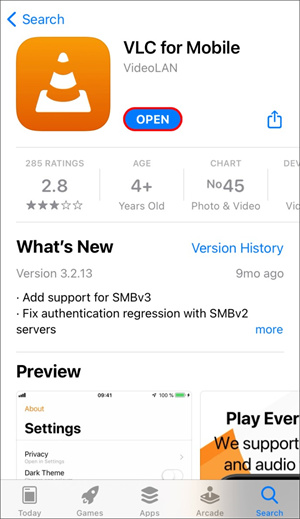
FAQ
Q1 : Comment télécharger une vidéo Twitch que vous avez produit ?
Vous pouvez réaliser directement le téléchargement de vos propres vidéos Twitch sur la plate-forme.
1. Connectez-vous sur le site Twitch.
2. Dans le coin supérieur droit, vous pouvez trouver dans un menu déroulant l’option « Paramètres ». Cliquez sur ça.
3. Une nouvelle fenêtre affichera, cliquez sur le lien « Chaîne & Videos » et trouvez la fonctionnalité « Préférences de la chaîne ».
4. Cochez la case « Stocker les diffusions précédentes ».
5. Toutes vos diffusions seront disponibles dans l'option Studio Vidéo disponible depuis le menu principal de Twitch. Une fois le Studio Video ouvert, vous verrez la miniature de toutes vos vidéos. Sous chaque miniature vous pourrez voir un bouton « Télécharger ». Cliquez sur le bouton, vous pourrez télécharger vos propres vidéos.
Q2 : Comment rendre tout le processus de téléchargement rapide et sécuritaire ?
La chose la plus importante, c’est que vous devez vous trouver dans un endroit où la connexion internet est stable. En outre, nous vous recommandons d’utiliser un logiciel de téléchargement sur PC ou une application sur votre téléphone. C’est mieux que de télécharger des vidéos en ligne.
Conclusion
En résumé, si vous voulez télécharger des vidéos Twitch sur votre PC, Inovideo est clairement la meilleure option. Il ne limite pas la durée des vidéos téléchargées et offre une variété de formats de sortie et de résolutions, ainsi que la vitesse de téléchargement rapide. En outre, il est exempt de publicités indésirables et de logiciel malveillants. N’hésitez pas à le télécharger et à l’essayer s’il vous intéresse !
